Si të fshini një faqe në Word {Udhëzues}
Po përpiqeni të fshini një faqe të zbrazët në Word? Në këtë udhëzues, ne do t
Keni përgatitur një Fletë Google dhe keni vendosur shumë numra dhe të dhëna në të? Keni frikë se dikush mund t'i ndryshojë vlerat aksidentalisht apo qëllimisht? Dëshironi të mbroni qelizat individuale për të parandaluar që dikush ta ndryshojë atë? Epo, Google Sheets ju ofron një mundësi për të mbrojtur qelizat individuale për të shmangur njerëzit që të bëjnë ndryshime në dokument.
Pra, pa vonesë, le të dimë se si t'i mbrojmë qelizat nga redaktimi në Fletët e Google.
Fletët e Google lejojnë këdo që të ketë qasje në fletë dhe të modifikojë për ta bërë të lehtë bashkëpunimin në dokumente në renë kompjuterike. Por jo gjithmonë do të dëshironit t'i lejonit njerëzit të bëjnë ndryshime në dokumentin që ndani. E pra, ju mund të revokoni gjithmonë të drejtën për të redaktuar dokumentin tuaj gjithsesi. Po sikur thjesht të revokoni aftësinë për të redaktuar disa qeliza në vend të të gjithë dokumentit? Kjo gjithashtu mund të bëhet.
Për të mbrojtur qelizat individuale nga redaktimi, ndiqni këto hapa:
Hapi 1: Hapni shfletuesin tuaj. Hapni Fletën Google që përmban qelizat që dëshironi të mbroni.
Hapi 2: Zgjidhni qelizat specifike, hapni menynë e të dhënave dhe klikoni Fletët dhe vargjet e mbrojtura.
Hapi 3: Do të merrni panelin e Fletëve dhe Diapazonit të Mbrojtur në anën e djathtë.
Hapi 4: Mund të shkruani një përshkrim të shkurtër dhe të zgjidhni Set Permissions për të modifikuar lejet e mbrojtjes së qelizës së zgjedhur.
Shënim: nëse i keni dhënë leje dikujt për të redaktuar fletën ka të drejtë të bëjë ndryshime në çdo qelizë si parazgjedhje.
Hapi 5: Për të ndryshuar lejet, nën Kufizoni kush mund ta modifikojë këtë gamë, klikoni në menunë rënëse dhe ndryshoni Lejet për qelizat e zgjedhura.
Në menynë rënëse, do të merrni një listë të njerëzve që kanë leje për të bërë ndryshime. Për të modifikuar lejet, hiqni shenjën pranë emrave të njerëzve dhe klikoni OK.
Pasi të keni redaktuar lejen, klikoni Done për të përfunduar veprimin.
Shënim: Pas ndryshimit të lejeve, nëse dikush që nuk është i autorizuar për të modifikuar qelizat përpiqet të bëjë ndryshime, do të shfaqet një kërkesë në Sheets duke thënë: "Ju po përpiqeni të redaktoni një qelizë ose objekt të mbrojtur. Ju lutemi, kontaktoni zotëruesin e fletëllogaritjes për të hequr mbrojtjen nëse keni nevojë të modifikoni."
Lexoni gjithashtu: -
Si të futni një kuti kontrolli në fletët e Google Mbajtja e një liste për të mbajtur një shënim të gjërave që duhet të bëhen ose që janë bërë, mund të jetë...
Hapat për të shfaqur një mesazh paralajmërues gjatë redaktimit të qelizave:
Nëse nuk dëshironi t'i ndryshoni lejet dhe t'i lejoni njerëzit të modifikojnë, por t'i mbani në sy ato gjatë kryerjes së ndryshimeve, atëherë kjo mund të bëhet.
Mund ta personalizoni për të dërguar një mesazh paralajmërues për këdo që përpiqet të bëjë ndryshime në një qelizë të caktuar. Pra, për ta hequr atë, ndiqni këto hapa:
Hapi 1: Shkoni te dokumenti Sheets, gjeni të dhënat.
Hapi 2: Nën Të dhënat-> klikoni Fletët dhe vargjet e mbrojtura.

Hapi 3: Klikoni rregullin e lejes që dëshironi të ndryshoni.
Hapi 4: Tani zgjidhni "Set Permissions".
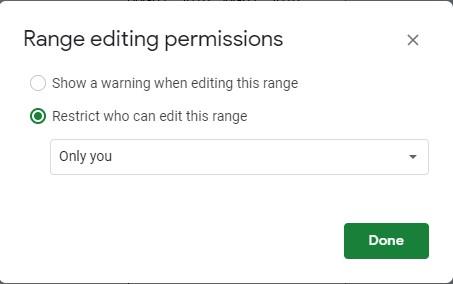
Hapi 5: Zgjidhni "Trego një paralajmërim kur redakton këtë varg" dhe kliko "U krye".
Tani, sa herë që dikush përpiqet të bëjë ndryshime në qelizat e mbrojtura, ai do të marrë mesazhin e mëposhtëm.
Hapat për të mbrojtur të gjithë fletën
Mos dëshironi që dikush të bëjë ndryshime, atëherë ju duhet të mbroni të gjithë fletën. Askush përveç jush nuk mund të bëjë ndryshime në fletë. Mund ta ndash sërish fletën, por vetëm me të drejtën e shikimit, jo të modifikimit.
Megjithatë, nëse doni të lejoni të redaktoni disa qeliza, por jo të gjithë fletën, atëherë së pari duhet të mbroni të gjithë fletën dhe të lejoni qasjen në disa qeliza
Për ta bërë këtë, ndiqni këto hapa:
Hapi 1: Shkoni te dokumenti Sheets, gjeni të dhënat.
Hapi 2: Nën Të dhënat-> klikoni Fletët dhe vargjet e mbrojtura.
Hapi 3: Te Fletët dhe diapazonin e mbrojtur, klikoni Fleta. Tani nga menyja rënëse, zgjidhni një fletë dhe klikoni Vendosni lejet.
Në dritaren e mëposhtme, tani mund të përdorni lejet për njerëzit që mund të bëni ndryshime në fletë.
Hapi 4: Zgjidhni "Kufizoni kush mund ta modifikojë këtë gamë" nga drop-down dhe zgjidhni "Custom" për të bërë ndryshime në lejen për të redaktuar për fletën e zgjedhur.
Hapi 5: Zgjedhni personin nga lista, të cilin nuk dëshironi ta modifikoni dhe klikoni U krye
Pra, kushdo që ka qasje në dokumentin tuaj mund të hapë fletën, të shikojë përmbajtjen e mbrojtur në fletë, por nuk mund të bëjë ndryshime në fletën aktuale të Google.
Hapat për të shtuar përjashtime në fletët e mbrojtura
Kur vendosni të mbroni një fletë të tërë, fletët e Google bllokojnë çdo qelizë. Megjithatë, nëse dëshironi të lejoni redaktimin e disa thirrjeve, mund të përcaktoni se cilat qeliza mund të modifikohen.
Hapi 1: Shkoni te dokumenti Sheets, gjeni të dhënat.
Hapi 2: Nën Të dhënat-> klikoni Fletët dhe vargjet e mbrojtura.
Hapi 3: Nga dritarja e mëposhtme, klikoni rregullin e fletës së mbrojtur dhe zgjidhni zonën që dëshironi të lejoni për modifikim. Klikoni Sheets nga kutia
Hapi 4: Aktivizoni Përveç disa qelizave dhe më pas klikoni në gamën e qelizave që dëshironi të bëni të modifikueshme.

Hapi 5: Klikoni Mbi Done për të përfunduar.

Tani sa herë që dikush përpiqet të bëjë ndryshime në një qelizë që nuk mund të redaktohet, ai do të marrë një kërkesë që thotë se nuk mund t'i modifikojë ato.
Hapat për të hequr rregullat e lejeve
Nëse dëshironi të fshini ndonjë rregull të lejes
Hapi 1: Shkoni te dokumenti Sheets, gjeni të dhënat.
Hapi 2: Nën Të dhënat-> klikoni Fletët dhe vargjet e mbrojtura.
Hapi 3: Gjeni ndonjë nga rregullat që dëshironi të fshini.
Hapi 4: Pasi të gjendet, klikoni ikonën e koshit pranë përshkrimit të rregullit.
Hapi 5: Do të merrni një kërkesë për të konfirmuar nëse dëshironi të hiqni gamën e mbrojtur. Për të konfirmuar, klikoni Hiq.
Për të hequr lejet e tjera, ndiqni të njëjtin proces dhe fshini.
Lexoni gjithashtu: -
10 mjete pak të njohura të Google për të bërë jetën tuaj... Ju duhet ta dini se "Google është motori më i madh i kërkimit në botë", por a e dini duke përdorur mjetet e Google...
Pra, në këtë mënyrë ju mund të shtoni/ modifikoni ose hiqni mbrojtjen e qelizave në Fletët tuaja Google. Tani bëni ndryshime në Fletët e Google dhe lejoni ose mohoni dikë që të modifikojë qelizat e mbrojtura për të ruajtur të dhënat tuaja.
Po përpiqeni të fshini një faqe të zbrazët në Word? Në këtë udhëzues, ne do t
Kjo është një nga pyetjet më të mëdha që bëjnë përdoruesit, nëse mund të shohin kush e ka parë profilin e tyre në Instagram. Mësoni më shumë për mënyrat dhe mjetet që ndihmojnë në monitorimin e vizitorëve të profilit tuaj!
Mësimi për instalimin e një printeri në Windows 10, duke përfshirë printerët Wi-Fi dhe ata lokalë. Udhëzime hap pas hapi dhe zgjidhje për problemet e zakonshme.
Mësoni se si të zhbllokoni dikë në Facebook dhe Messenger lehtësisht me këtë udhëzues të detajuar. Ndiqni hapat e thjeshtë për të rifituar kontaktin me miqtë tuaj të bllokuar.
Dëshironi të fshini lejet e skaduara dhe të rregulloni portofolin e Apple? Ndiqni ndërsa unë shpjegoj në këtë artikull se si të hiqni artikujt nga Apple Wallet.
Pavarësisht nëse jeni i rritur apo i ri, mund t'i provoni këto aplikacione ngjyrosëse për të çliruar kreativitetin tuaj dhe për të qetësuar mendjen tuaj.
Ky udhëzues ju tregon se si të zgjidhni një problem me pajisjen tuaj Apple iPhone ose iPad që shfaq vendndodhjen e gabuar.
Shiko se si mund të aktivizosh dhe menaxhosh "Mos shqetëso" në iPad, në mënyrë që të përqendrohesh në atë që duhet të bësh. Këtu janë hapat që duhen ndjekur.
Shihni mënyra të ndryshme se si mund ta bëni tastierën tuaj iPad më të madhe pa një aplikacion të palës së tretë. Shihni gjithashtu se si ndryshon tastiera me një aplikacion.
A po përballeni me gabimin e iTunes që nuk zbulon iPhone ose iPad në kompjuterin tuaj Windows 11? Provoni këto metoda të provuara për të zgjidhur problemin tani!






